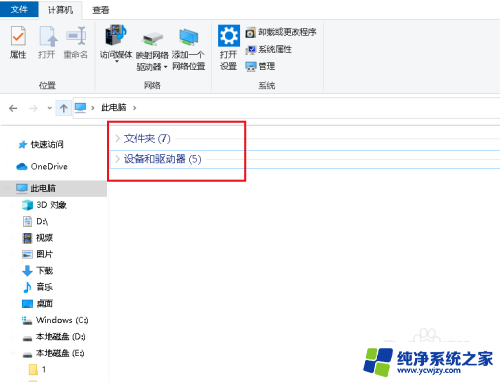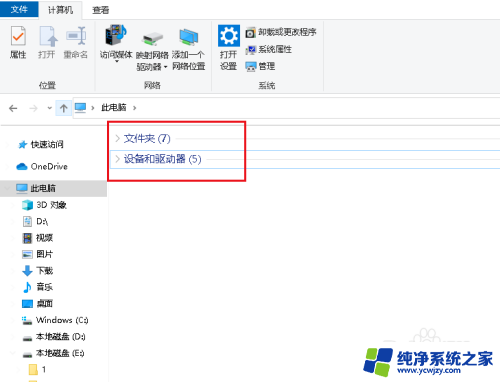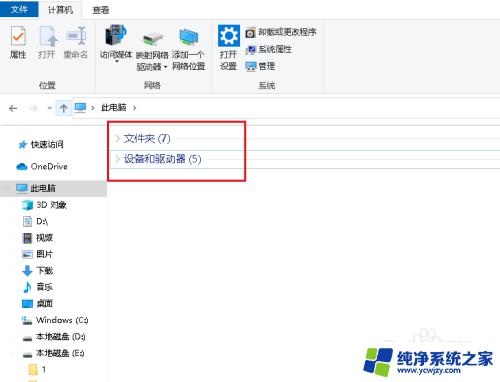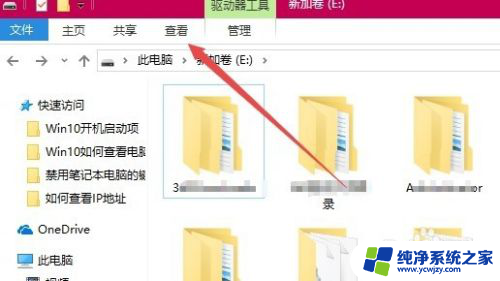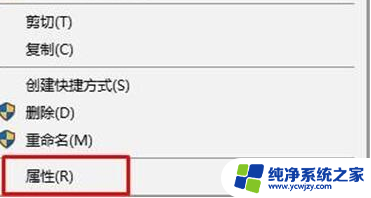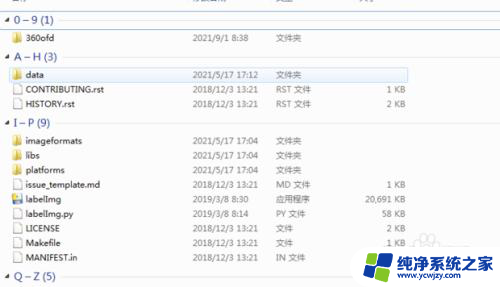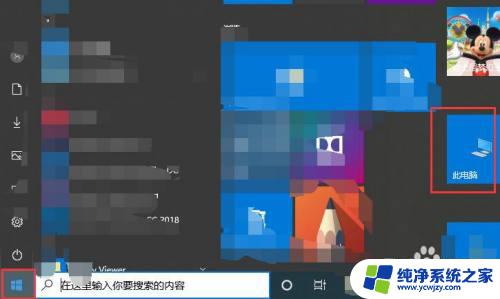win10文件夹拼音分组怎么取消
更新时间:2024-04-24 17:40:33作者:xiaoliu
在使用Win10的时候,我们经常会遇到需要对文件夹进行拼音分组或按字母排序的情况,但是有时候,我们可能不再需要这些分组或排序方式,想要取消它们。如何取消Win10文件夹的拼音分组或按字母排序呢?接下来我们将介绍一些简单的方法来帮助您取消这些设置,让您的文件夹恢复到默认状态。
具体方法:
1.首先我们看到如图所示,文件夹均以字母排列。
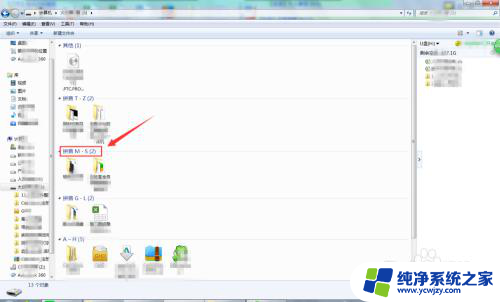
2.首先我们在该界面右键弹出菜单,选择:分组依据-无。
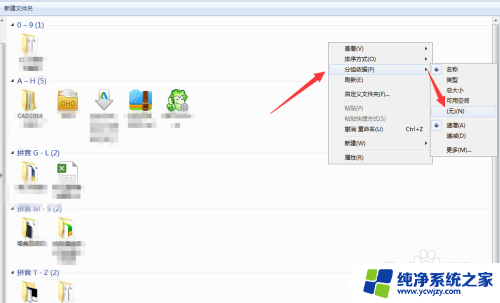
3.然后就可以看到已经恢复到默认的分组界面了。
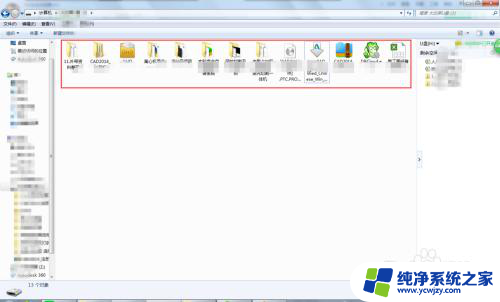
4.同样,当出现以下文件夹分组时。都可以按照上面方法恢复。
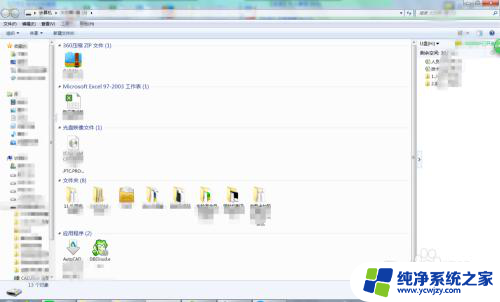
以上就是取消win10文件夹拼音分组的方法,请按照以上步骤解决这个问题,希望这些方法能对大家有所帮助。